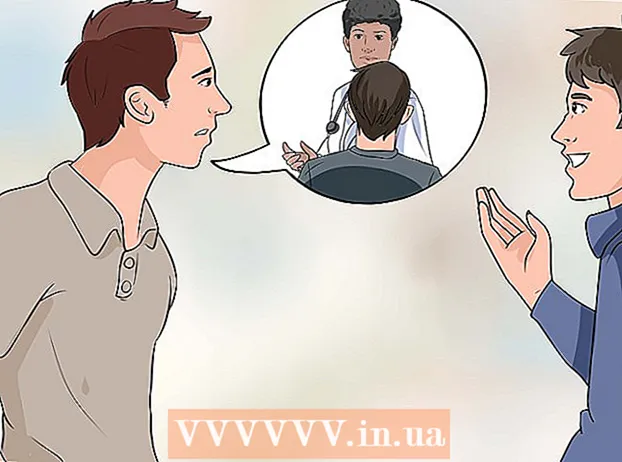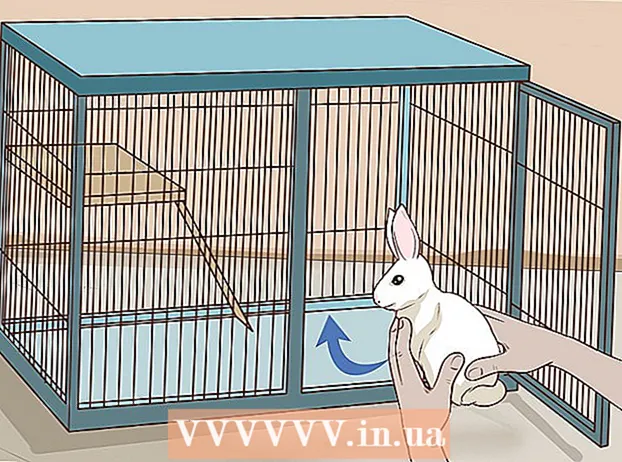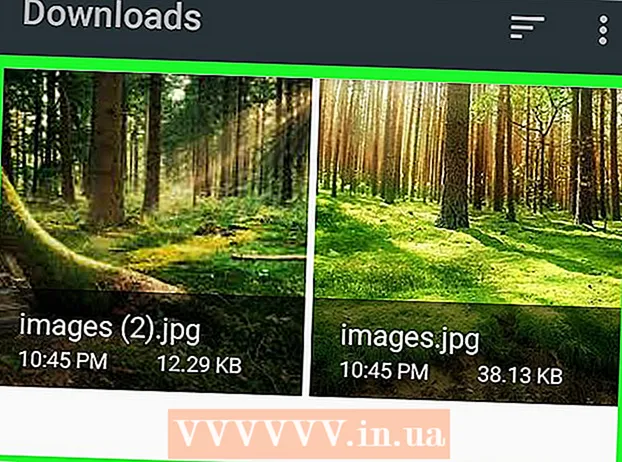Forfatter:
Monica Porter
Opprettelsesdato:
15 Mars 2021
Oppdater Dato:
1 Juli 2024
![Blender Python Tutorial : How to create an Addon (The Shader Library) [bpy]](https://i.ytimg.com/vi/8mSSCQ7LGVo/hqdefault.jpg)
Innhold
Denne wiki-siden viser deg hvordan du endrer navnet Siri bruker for å henvise til deg på en iPhone eller iPad eller på en Mac.
Fremgangsmåte
Metode 1 av 2: iPhone eller iPad
Åpne Kontakter-appen. Dette ikonet ser ut som en adressebok med personen som er avbildet ovenfor.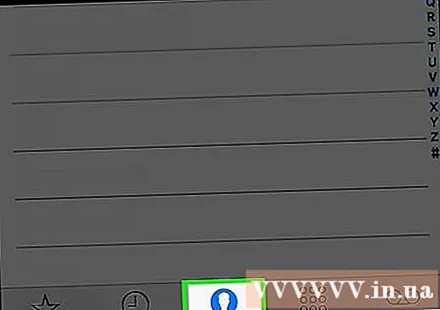
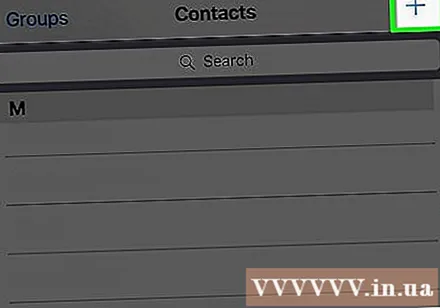
trykk +. Dette alternativet er i øvre høyre hjørne.
Skriv inn navnet du vil at Siri skal ringe deg.
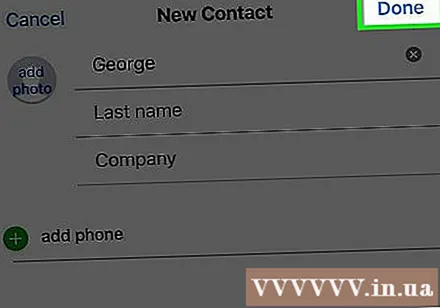
trykk Ferdig (Oppnådd).
Trykk på Hjem-knappen for å gå ut av Siri-menyen.

Åpne Innstillinger-appen. Appen har et grått tannhjulikon og ligger vanligvis på startskjermen.- Hvis du ikke ser appen på startskjermen, sjekk inn i mappen som er merket Verktøy. (Verktøy)
Rull ned og trykk på Siri. Dette elementet vil være i det tredje settet med alternativer.
trykk Min info (Min informasjon).
Velg favorittnavnet ditt fra telefonboken. Nå vil Siri bruke navnet på visittkortet du valgte å ringe deg. annonse
Metode 2 av 2: Mac
- Åpne Kontakter-appen. Applikasjonen ser ut som en adressebok og ligger vanligvis på verktøylinjen nederst på skjermen.
- Hvis du ikke finner Kontakter-appen på verktøylinjen, trykker du på forstørrelsesikonet øverst til høyre på skjermen, skriver "Kontakter" i søkefeltet og trykker på. Kontakter (Kontakter) i søkeresultatene.
- Klikk +. Det er i nedre venstre hjørne av Kontakter-vinduet.
- Skriv inn ditt foretrukne for- og etternavn.
- trykk Ferdig (Oppnådd).
- trykk Kort (Visittkort). Dette alternativet er i menylinjen som kjører øverst på skjermen.
- trykk Gjør dette til kortet mitt (Lag visittkortet mitt). Dette vil endre navnet på ditt viktigste visittkort. Siri, som alle andre Mac-apper som bruker visittkortet ditt, vil nå bruke dette navnet for å ringe deg. annonse